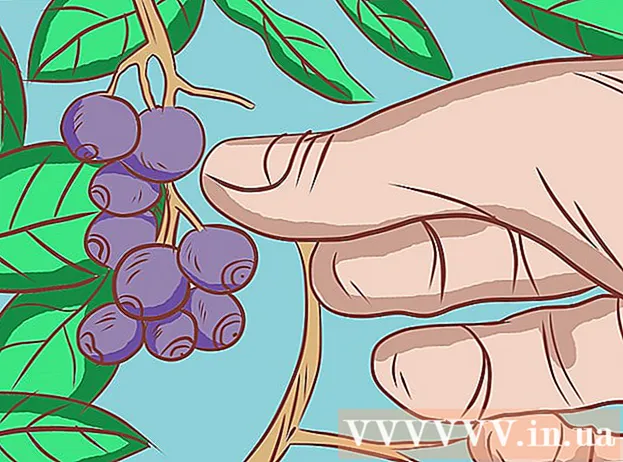Autors:
Frank Hunt
Radīšanas Datums:
18 Martā 2021
Atjaunināšanas Datums:
27 Jūnijs 2024
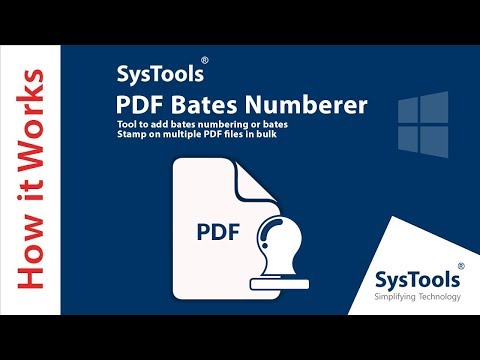
Saturs
- Lai soli
- 1. metode no 3: operētājsistēmā Windows 10
- 2. metode no 3: Mac OS X
- 3. metode no 3: Microsoft Office lietojumprogrammu izmantošana
Šis wikiHow māca jums, kā saglabāt dokumentu kā PDF operētājsistēmā Windows 10 un Mac OS.
Lai soli
1. metode no 3: operētājsistēmā Windows 10
 Atveriet dokumentu. Atveriet dokumentu, failu vai tīmekļa lapu, kuru vēlaties saglabāt kā PDF.
Atveriet dokumentu. Atveriet dokumentu, failu vai tīmekļa lapu, kuru vēlaties saglabāt kā PDF.  klikšķiniet uz Fails. To varat atrast izvēlnes joslā ekrāna augšējā kreisajā stūrī.
klikšķiniet uz Fails. To varat atrast izvēlnes joslā ekrāna augšējā kreisajā stūrī.  klikšķiniet uz Drukāt…. To varat atrast nolaižamās izvēlnes apakšdaļā.
klikšķiniet uz Drukāt…. To varat atrast nolaižamās izvēlnes apakšdaļā.  Veiciet dubultklikšķi uz Drukāt pdf formātā.
Veiciet dubultklikšķi uz Drukāt pdf formātā. Nosauciet failu. Tas tiek darīts parādītā dialoglodziņa apakšdaļā esošajā laukā "Faila nosaukums:".
Nosauciet failu. Tas tiek darīts parādītā dialoglodziņa apakšdaļā esošajā laukā "Faila nosaukums:".  Atlasiet vietu, kur saglabāt failu.
Atlasiet vietu, kur saglabāt failu. klikšķiniet uz Saglabāt. To var atrast dialoglodziņa apakšējā labajā stūrī. Dokuments tiks saglabāts kā PDF fails jūsu norādītajā vietā.
klikšķiniet uz Saglabāt. To var atrast dialoglodziņa apakšējā labajā stūrī. Dokuments tiks saglabāts kā PDF fails jūsu norādītajā vietā.
2. metode no 3: Mac OS X
 Atveriet dokumentu. Atveriet dokumentu, failu vai tīmekļa lapu, kuru vēlaties saglabāt kā PDF.
Atveriet dokumentu. Atveriet dokumentu, failu vai tīmekļa lapu, kuru vēlaties saglabāt kā PDF.  klikšķiniet uz Fails. Šī opcija ir atrodama galvenajā izvēlnē ekrāna augšējā kreisajā stūrī.
klikšķiniet uz Fails. Šī opcija ir atrodama galvenajā izvēlnē ekrāna augšējā kreisajā stūrī.  klikšķiniet uz Drukāt…. Šī opcija ir atrodama nolaižamās izvēlnes apakšdaļā.
klikšķiniet uz Drukāt…. Šī opcija ir atrodama nolaižamās izvēlnes apakšdaļā.  klikšķiniet uz pdf. To var atrast dialoglodziņa Drukāšana apakšējā kreisajā stūrī. Parādīsies uznirstošā izvēlne.
klikšķiniet uz pdf. To var atrast dialoglodziņa Drukāšana apakšējā kreisajā stūrī. Parādīsies uznirstošā izvēlne. - Ja šī opcija nav redzama, meklējiet "Drukāt no sistēmas loga ..." un noklikšķiniet uz tā.
- Dažas lietojumprogrammas, piemēram, Adobe Acrobat Reader DC, neatbalsta drukāšanu PDF formātā.
 klikšķiniet uz Saglabāt kā PDF .... Šo opciju varat atrast uznirstošās izvēlnes augšdaļā.
klikšķiniet uz Saglabāt kā PDF .... Šo opciju varat atrast uznirstošās izvēlnes augšdaļā.  Nosauciet failu. Jūs to izdarāt dialoglodziņa augšdaļā esošajā laukā "Saglabāt kā:".
Nosauciet failu. Jūs to izdarāt dialoglodziņa augšdaļā esošajā laukā "Saglabāt kā:".  Atlasiet krātuves vietu. Izmantojiet nolaižamo izvēlni laukā "Saglabāt kā:" vai izvēlieties atrašanās vietu dialoglodziņa kreisajā pusē esošajā grupā "Izlase".
Atlasiet krātuves vietu. Izmantojiet nolaižamo izvēlni laukā "Saglabāt kā:" vai izvēlieties atrašanās vietu dialoglodziņa kreisajā pusē esošajā grupā "Izlase".  klikšķiniet uz Saglabāt. To var atrast dialoglodziņa apakšējā labajā stūrī. Dokuments tiks saglabāts kā PDF norādītajā vietā.
klikšķiniet uz Saglabāt. To var atrast dialoglodziņa apakšējā labajā stūrī. Dokuments tiks saglabāts kā PDF norādītajā vietā.
3. metode no 3: Microsoft Office lietojumprogrammu izmantošana
 Atveriet Microsoft Word, Excel vai PowerPoint dokumentu.
Atveriet Microsoft Word, Excel vai PowerPoint dokumentu. klikšķiniet uz Fails. Tas atrodas galvenajā izvēlnē ekrāna augšējā kreisajā stūrī.
klikšķiniet uz Fails. Tas atrodas galvenajā izvēlnē ekrāna augšējā kreisajā stūrī.  klikšķiniet uz Saglabāt kā…. Šī opcija ir atrodama nolaižamās izvēlnes apakšdaļā.
klikšķiniet uz Saglabāt kā…. Šī opcija ir atrodama nolaižamās izvēlnes apakšdaļā. - Dažās Office versijās noklikšķiniet uz "Eksportēt ...", ja šī ir izvēlnes "Fails" opcija.
 Noklikšķiniet uz nolaižamās izvēlnes Faila formāts:.
Noklikšķiniet uz nolaižamās izvēlnes Faila formāts:. klikšķiniet uz pdf. Jaunākās Office versijās tos varat atrast izvēlnes grupā "Eksportēt formātus".
klikšķiniet uz pdf. Jaunākās Office versijās tos varat atrast izvēlnes grupā "Eksportēt formātus".  Nosauciet dokumentu laukā "Eksportēt kā":’.
Nosauciet dokumentu laukā "Eksportēt kā":’.  Atlasiet vietu, kur saglabāt dokumentu.
Atlasiet vietu, kur saglabāt dokumentu. klikšķiniet uz Saglabāt. Šī opcija ir atrodama dialoglodziņa apakšējā labajā stūrī. Dokuments tiks saglabāts kā PDF fails jūsu norādītajā vietā.
klikšķiniet uz Saglabāt. Šī opcija ir atrodama dialoglodziņa apakšējā labajā stūrī. Dokuments tiks saglabāts kā PDF fails jūsu norādītajā vietā.